w7开机启动项怎么设置 win7设置开机启动项的方法
更新时间:2021-03-22 15:59:49作者:fang
开机启动项的多少会影响电脑的开机速度,所以许多用户在使用win7专业版电脑时,会重新设置系统中启动项。可是对于一些不是很熟悉电脑的朋友来说,并不知道w7开机启动项怎么设置,所以针对这一情况,接下来本文为大家分享的就是关于win7设置开机启动项的方法。
详细方法如下:
1、打开“开始”菜单,搜索框中输入“msconfig”按回车键。

2、在弹出的“系统常规中”,勾选“有选择的启动”。

3、点击上方“启动”,可以看到开机自启动项。

4、根据自己需要勾选或者取消应用,重启生效。
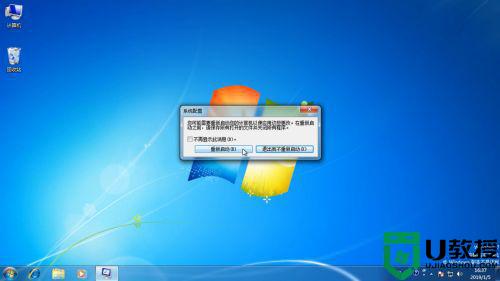
win7设置开机启动项的方法就为大家分享到这里啦,有需要的网友可以按照上面的步骤来操作哦。
相关教程:
win10添加开机启动项
w7开机启动项怎么设置 win7设置开机启动项的方法相关教程
- win7开机启动项怎么设置 手动设置win7系统开机启动项
- w7如何设置启动项 win7电脑开机启动项怎么设置
- 开机启动项win7在哪里设置 电脑win7开机启动项怎么设置
- win7开机启动设置在哪里 win7添加开机启动项怎么设置
- Win7开机启动项怎么设置?Win7禁止开机启动项加快启动速度的方法
- win7关闭开机启动项怎么设置
- win7怎么修改开机启动项 如何修改win7开机启动项
- win7怎么关闭开机自启动项 win7电脑如何关闭开机启动项
- 联想g50window7系统设置启动项方法 联想g50win7怎么设置启动项
- win7启动项在哪里设置?windows7自动启动设置方法
- Win11怎么用U盘安装 Win11系统U盘安装教程
- Win10如何删除登录账号 Win10删除登录账号的方法
- win7系统分区教程
- win7共享打印机用户名和密码每次都要输入怎么办
- Win7连接不上网络错误代码651
- Win7防火墙提示“错误3:系统找不到指定路径”的解决措施
热门推荐
win7系统教程推荐
- 1 win7电脑定时开机怎么设置 win7系统设置定时开机方法
- 2 win7玩魔兽争霸3提示内存不足解决方法
- 3 最新可用的win7专业版激活码 win7专业版永久激活码合集2022
- 4 星际争霸win7全屏设置方法 星际争霸如何全屏win7
- 5 星际争霸win7打不开怎么回事 win7星际争霸无法启动如何处理
- 6 win7电脑截屏的快捷键是什么 win7电脑怎样截屏快捷键
- 7 win7怎么更改屏幕亮度 win7改屏幕亮度设置方法
- 8 win7管理员账户被停用怎么办 win7管理员账户被停用如何解决
- 9 win7如何清理c盘空间不影响系统 win7怎么清理c盘空间而不影响正常使用
- 10 win7显示内存不足怎么解决 win7经常显示内存不足怎么办

